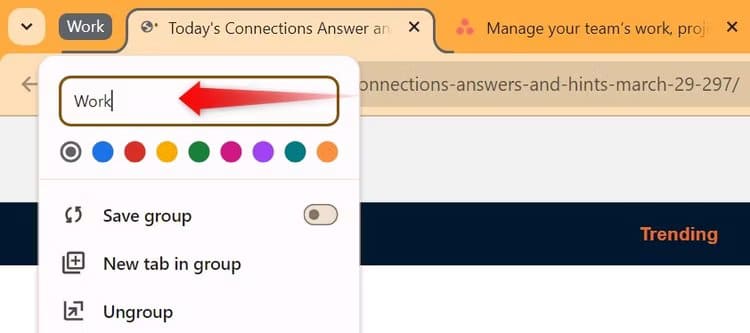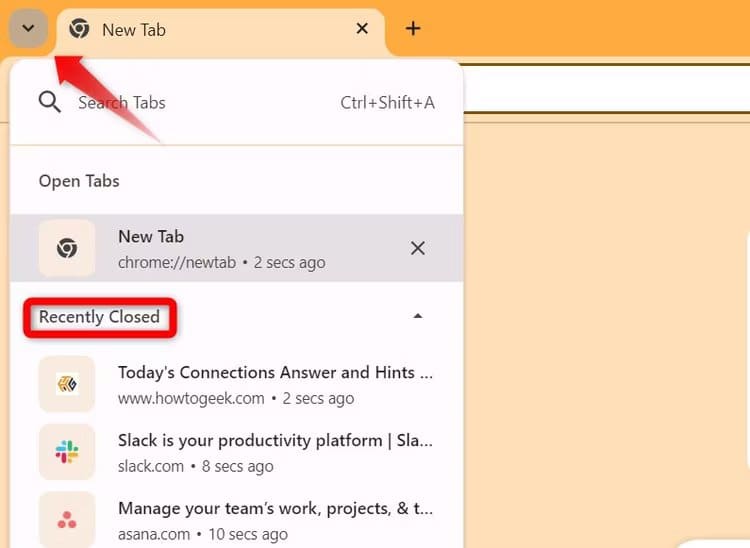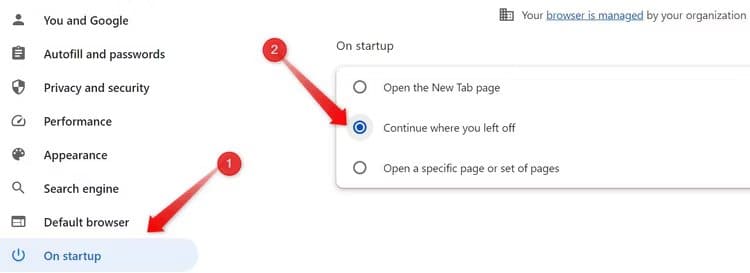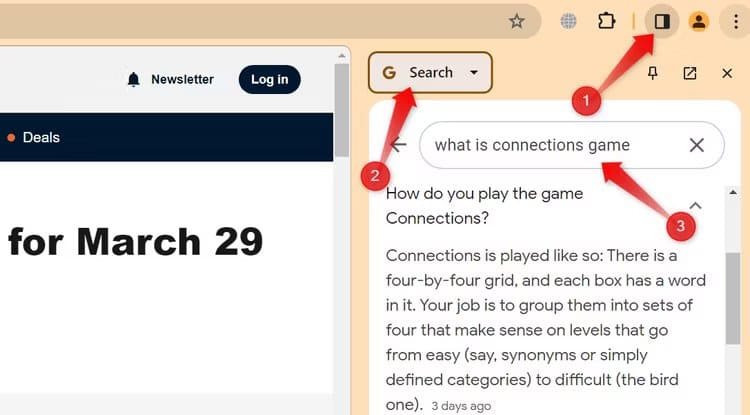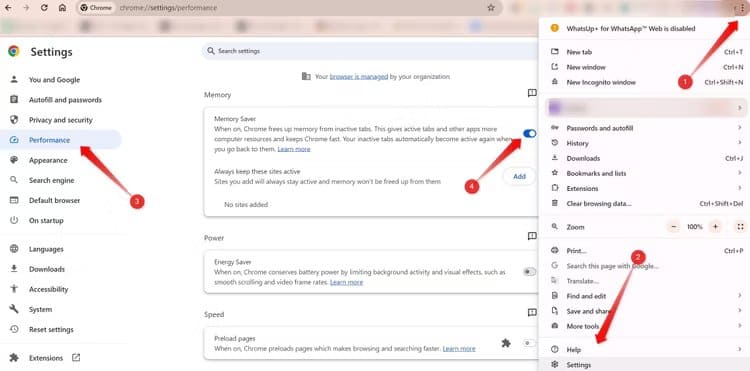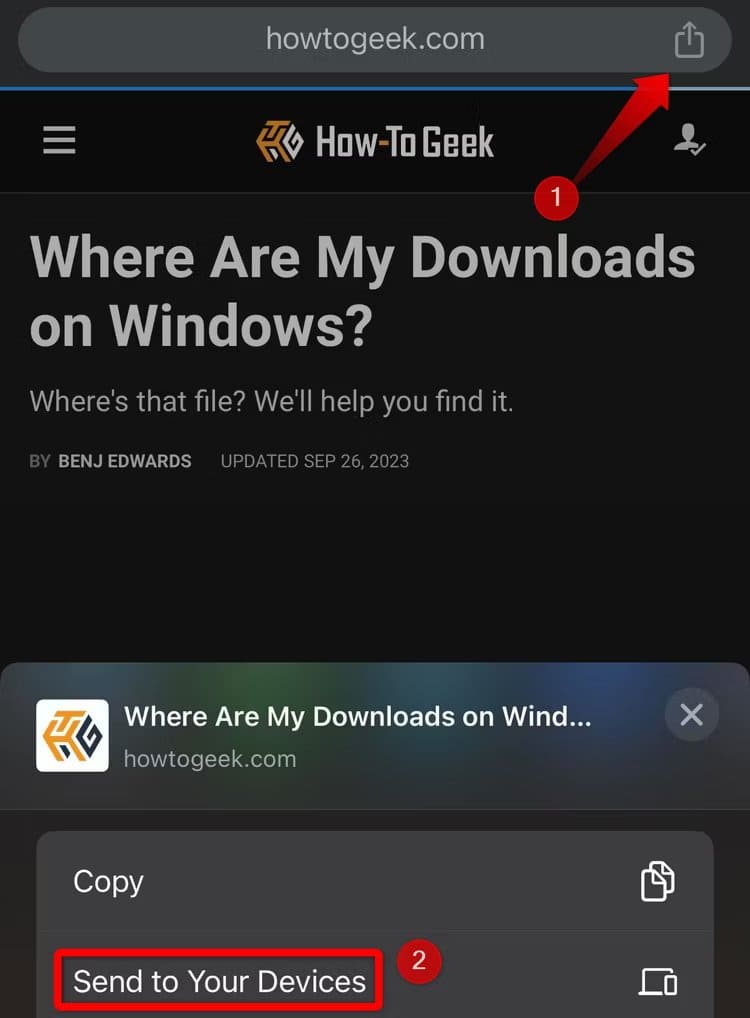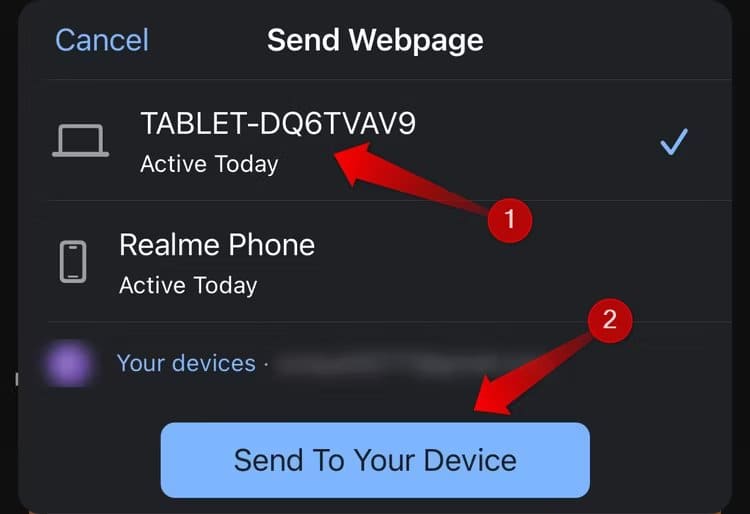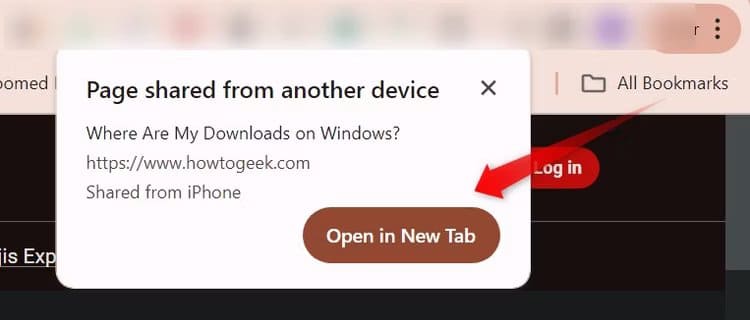現在就做這 7 件事,讓 Chrome 變得更好
Chrome 以其速度、簡潔的介面、內建惡意軟體防護以及與 Google 服務的整合而聞名,是使用最廣泛的瀏覽器。然而,在其表面之下,Chrome 隱藏了許多可以提高您的工作效率的功能。讓我們了解它們如何幫助您在更短的時間內取得更多成果。
1. 使用選項卡組組織選項卡
在瀏覽網頁時,在多個開啟的標籤中搜尋以找到您想要處理的選項可能會造成耗時的干擾。 Chrome 的標籤組功能提供了一個解決方案。它允許您將與特定活動相關的選項卡組織到不同的群組中。這種打開選項卡的無縫組織可以減少混亂並提高您的工作效率。
建立選項卡組 Chrome瀏覽器,右鍵單擊任何打開的選項卡(或空白選項卡)並選擇 “將選項卡新增至新群組”。然後輸入群組的名稱並按 Enter.
建立選項卡組後,您可以向其中新增任何新選項卡。右鍵單擊打開的選項卡並選擇“將選項卡新增至群組”> [群組名稱]。
若要開啟選項卡組內的選項卡,請按一下群組標籤將其展開。使用完選項卡後,再次按一下選項卡組將其折疊,從視圖中刪除已開啟的選項卡。
2.從搜尋標籤清單重新開啟意外關閉的選項卡
Chrome 會保留最近關閉的標籤頁的歷史記錄,並允許您重新開啟它們。如果您不小心關閉了選項卡並且不想手動重新打開它們,那麼此功能可以成為您的救星。點擊右上角的下拉式選單以展開搜尋選項卡清單。您將在此處找到最近關閉的選項卡的清單。按一下任意標籤可將其重新開啟。
即使您不小心關閉了瀏覽器會話,該功能也會追蹤最近關閉的標籤。但是,有一些限制需要記住:它只顯示最近關閉的八個選項卡。如果關閉瀏覽器工作階段時開啟的標籤超過八個,則只能重新開啟最後關閉的八個標籤。
3. 保持先前會話中的選項卡處於開啟狀態
如果您經常意外關閉瀏覽器並開啟太多選項卡,然後必須從最近關閉的選項卡重新開啟它們(或從頭開始手動),請考慮啟用「從上次停下的地方繼續」功能。啟用此功能後,會保留上次會話期間開啟的網站的歷史記錄,並在您重新啟動 Chrome 時自動重新開啟它們。
此功能有一個顯著的優點:即使您關閉或重新啟動設備,它也會使您上一個會話中的標籤保持開啟。要啟用它,請點擊右上角的三個垂直點,然後選擇“設置」。接下來,轉到選項卡 “啟動時” 在左側邊欄中,選擇旁邊的圓圈 “從上次停下的地方繼續。”
4.使用Chrome的側面板
Chrome 的側面板是一項方便的功能,可讓您訪問閱讀清單、書籤、歷史記錄並執行網絡搜索,而無需離開當前選項卡。這對於在閱讀文章時快速找到不熟悉的術語或概念非常有用。它消除了在選項卡之間切換的需要。
若要存取 Chrome 中的側邊面板,請按一下 Chrome 個人資料圖示左側的側面板圖示。從下拉式選單中,您可以選擇查看閱讀清單、書籤或記錄,也可以選擇「搜尋」開啟搜尋欄位並在不離開目前分頁的情況下瀏覽網頁。
側面板本身無法開啟網站;它在瀏覽器選項卡中打開。但是,此功能對於快速搜尋以在片段和內容中找到答案非常有用。“人們也會問。”
5. 在隱身模式下鎖定開啟的選項卡
使用隱身模式可以在瀏覽網頁時保護我們的隱私,但如果我們將筆記型電腦留在學校或辦公室等共享空間中無人看管,我們可能會損害我們的機密性。此外,關閉隱身視窗以維護隱私意味著失去您的私人瀏覽會話,並且必須從頭開始重新開啟標籤。
Chrome 提供了解決此問題的方法,讓您在關閉瀏覽器時鎖定隱身標籤。不過,此功能僅適用於 iPhone 和 Android 版 Chrome。
若要啟用此功能,請點選Android版Chrome右上角的三個垂直點或iPhone版Chrome右下角的三個水平點,然後開啟「設定」。接下來,轉到“隱私和安全性”選項卡,然後打開“離開(關閉)Chrome 時鎖定隱身選項卡”旁邊的開關。
然後,透過輸入 PIN 碼、掃描指紋或使用 iPhone 或 iPad 上的面容 ID 來驗證您的身份,一切就完成了。
6.使用Chrome的記憶體節省模式
如果 Chrome 在瀏覽時出現延遲和凍結,尤其是在開啟數十個分頁的情況下,則表示您的電腦記憶體資源不足。 Chrome 提供了一個記憶體節省功能的解決方案,該功能可以讓不活動的選項卡進入睡眠狀態,為您正在使用的選項卡分配更多內存,從而提高您的瀏覽速度。
打開 “記憶體節省者”, 點擊右上角的三個垂直點,然後轉到“設置”,然後選擇“選項卡表演”,然後切換旁邊的開關 “節省記憶體。”
7. 與您登入的其他裝置分享頁面
Chrome 可讓您輕鬆與其他裝置分享頁面連結。這使您能夠快速打開當前在一台設備(例如手機)和另一台設備(例如筆記型電腦)上訪問的相同鏈接,而無需手動複製和貼上鏈接。若要使用此功能,請確保您已在兩台裝置上的 Chrome 中登入 Google 帳戶。
若要將連結從智慧型手機應用程式分享到桌面瀏覽器,請點擊「分享」按鈕,然後選擇 “發送到您的裝置。”
然後選擇活動設備並點擊 “發送到您的裝置。”
في Chrome瀏覽器 對於網絡,將彈出一條通知,指示該頁面已從其他設備共享。輕按 ”打開”直接打開連結。
若要將筆記型電腦的連結共用到智慧型手機,請右鍵單擊網址列,選擇“傳送到您的裝置”,然後選擇您的裝置。然後打開接收器的連結。
這些是您以前可能沒有嘗試過的一些隱藏的 Chrome 功能。其中一些是為了提高生產力而開發的,而另一些則專注於改善瀏覽隱私。如果您還沒有探索過這些功能,請嘗試一下。